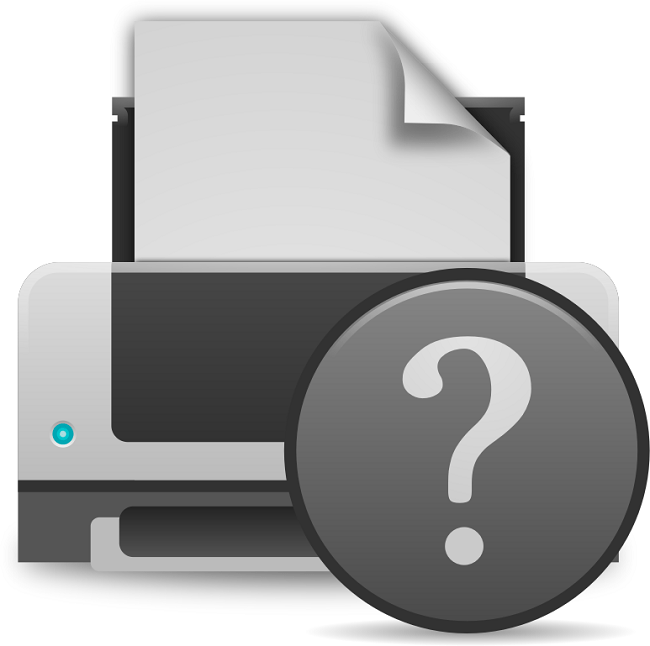Зміст
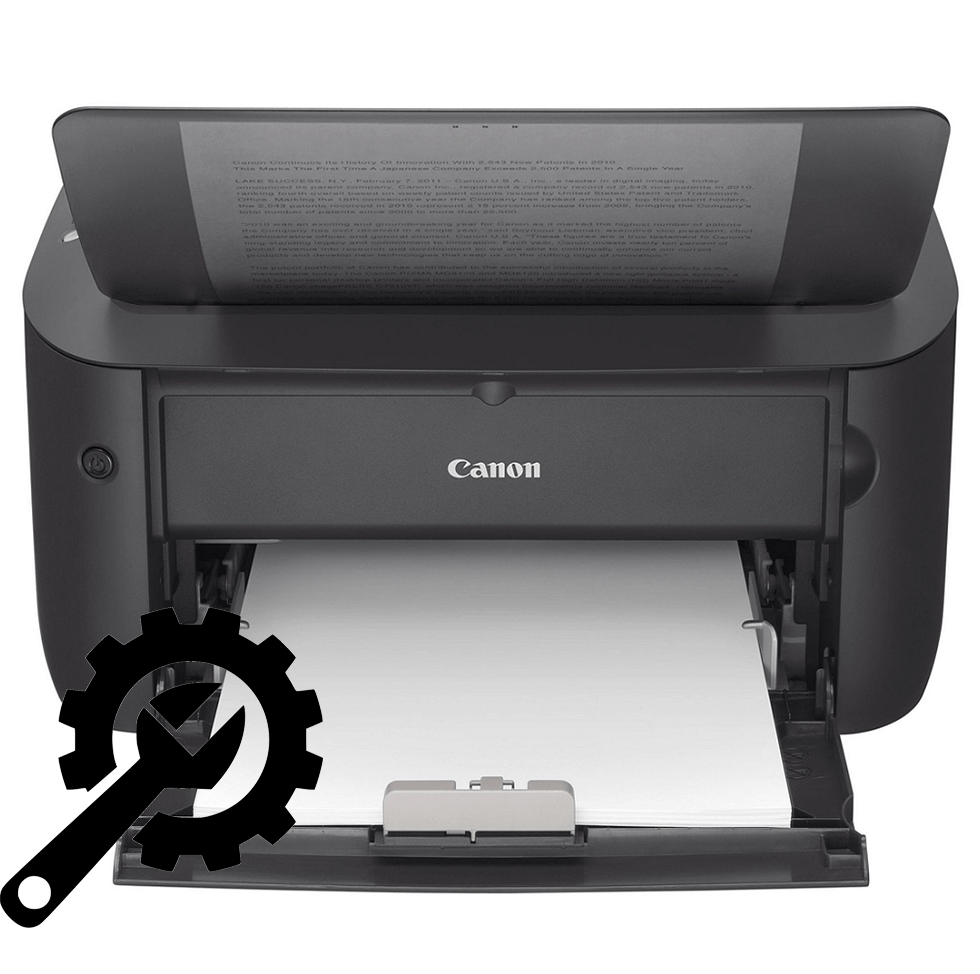
Недосвідчений користувач ПК часто стикається з такою проблемою, що його принтер друкує некоректно або зовсім відмовляється це робити. Кожен з цих випадків потрібно розглядати окремо, так як настройка пристрою – це справа одна, а ось його ремонт – зовсім інше. Тому для початку спробуємо принтер налаштувати.
Налаштування принтера Canon
У статті мова піде про популярних принтерах марки Canon. Широке поширення цієї моделі призвело до того, що пошукові запити просто переповнені питаннями про те, як налаштувати техніку, щоб вона працювала на «відмінно». Для цього існує величезна кількість утиліт, серед яких є офіційні. Саме про них і варто поговорити.
Етап 1: встановлення принтера
Не можна не сказати про такий важливий момент як установка принтера, адже для багатьох людей «Налаштування» &8212; це саме перший запуск, підключення потрібних кабелів і установка драйвера. Про все це потрібно сказати детальніше.
- Для початку принтер встановлюється на те місце, де користувачеві найзручніше з ним взаємодіяти. Такий майданчик повинна розташовуватися близько до комп'ютера, так як підключення найчастіше здійснюється через USB-кабель.
- Після цього USB-кабель квадратним роз'ємом підключається до принтера, а звичним – в комп'ютер. Залишається тільки підключити пристрій до розетки. Ніяких кабелів, проводів більше не буде.

- Далі потрібно встановити драйвер. Найчастіше він поширюється на CD або ж на офіційному сайті розробника. Якщо перший варіант доступний, то просто встановлюємо необхідне програмне забезпечення з фізичного носія. В іншому випадку заходимо на ресурс виробника і знаходимо ПО на ньому.

- Єдине, на що необхідно звернути увагу при установці по крім моделі принтера, це розрядність і Версія операційної системи.
- Залишається тільки зайти в " пристрої та принтери» через «Пуск» , знайти розглянутий принтер і вибрати його як " пристрій за замовчуванням» . Для цього робимо правий клік по іконці з потрібною назвою і вибираємо відповідний пункт. Після цього всі документи, відправлені на друк, будуть потрапляти саме на цей апарат.
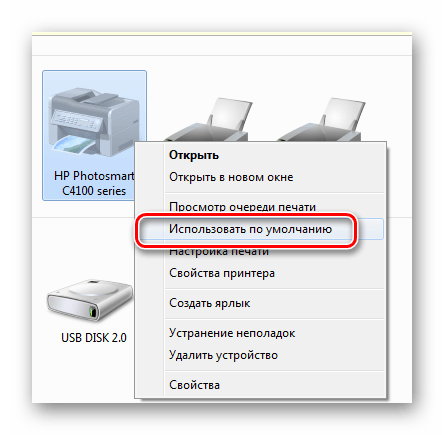
На цьому опис початкового налаштування принтера можна завершити.
Етап 2: параметри принтера
Для того щоб отримувати документи, які будуть відповідати вашим вимогам за якістю, мало купити дорогий принтер. Необхідно також налаштувати його параметри. Тут потрібно приділити увагу таким пунктам, як»яскравість" , «насиченість» , " контраст» і так далі.
Подібні настройки проводяться через спеціальну утиліту, яка поширюється на CD або сайті виробника, аналогічно драйверам. Знайти її можна по моделі принтера. Головне завантажувати тільки офіційне програмне забезпечення, щоб не нашкодити техніці втручанням в його роботу.
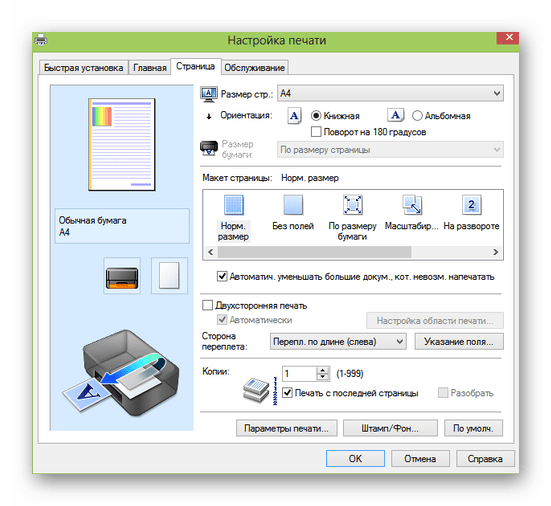
Але мінімальну настройку можна зробити безпосередньо перед початком друку. Деякі основні параметри задаються і змінюються практично після кожної печатки. Особливо якщо це не Домашній принтер, а фотосалон.
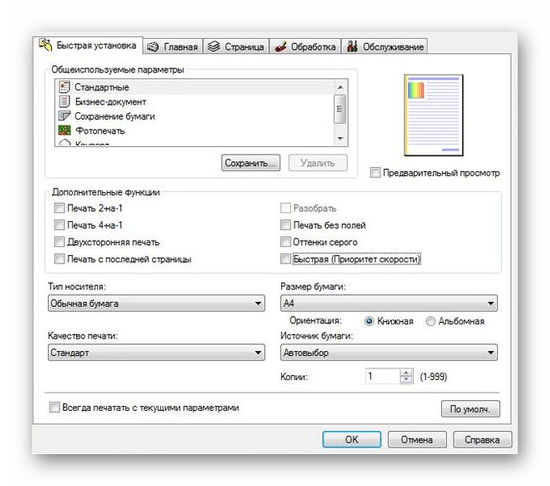
Як підсумок, можна сказати про те, що налаштувати принтер Canon – це досить просто. Важливо лише користуватися офіційним програмним забезпеченням і знати, де розташовуються параметри, які необхідно змінити.